Vous pouvez aligner vos données horizontalement ou verticalement dans une cellule. Pour ce faire :
- sélectionnez une cellule, une plage de cellules ou une feuille de calcul entière,
- accédez au panneau de configuration de Cellule
- en appuyant sur l'icône
 de la barre d'outils supérieure ou
de la barre d'outils supérieure ou
- en appuyant sur l'option Plus dans le menu contextuel et ensuite sur Cellule.
- balayez l'écran vers le haut et appuyez sur Format du texte pour afficher le panneau de configuration Format du texte :
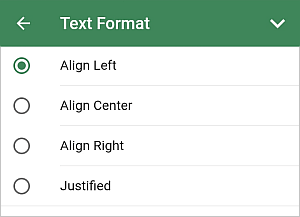
- sélectionnez l'un de types d'alignement vertical ou horizontal disponibles :
- Appuyez sur le type d'alignement horizontal afin de l'appliquer :
- appuyez sur
Aligner à gauche pour aligner le texte sur le bord gauche de la cellule (le bord droit reste non aligné).
- appuyez sur
Aligner au centre pour aligner le texte par le centre de la cellule (les bords droit et gauche restent non alignés).
- appuyez sur
Aligner à droite pour aligner le texte sur le bord droit de la cellule (le bord gauche reste non aligné).
- appuyez sur
Justifié pour aligner le texte sur le bord gauche et droit de la cellule (un espacement supplémentaire est ajouté si nécessaire pour garder l'alignement).
- Balayez l'écran vers le haut pour afficher les options d'alignement vertical et appuyez sur l'option à appliquer :
- appuyez sur Aligner en haut pour aligner vos données sur le bord supérieur de la cellule ;
- appuyez sur Aligner au milieu pour aligner vos données au milieu de la cellule ;
- appuyez sur Aligner en bas pour aligner vos données sur le bord inférieur de la cellule.
- fermez le panneau de configuration de cellule en appuyant sur la flèche
 à droite.
à droite.